Proxmox Backup Server (PBS) ist ein essenzielles Werkzeug für die zuverlässige Sicherung von virtuellen Maschinen und Containern im Enterprise-Umfeld. Die Einrichtung von E-Mail-Benachrichtigungen im Proxmox Backup Server ermöglicht es, im Falle von Backup-Fehlschlägen, erfolgreichen Sicherungen oder Fehlern automatisiert informiert zu werden und schnell auf Probleme zu reagieren – ein Muss für jede professionelle IT-Umgebung.
Seit Proxmox Backup Server Version 3.2 bietet PBS ein vollständig überarbeitetes Benachrichtigungssystem, das deutlich mehr Flexibilität und Funktionalität als die bisherigen Lösungen bietet. Das System basiert auf drei Hauptkomponenten: Notification Events, Notification Targets und Notification Matchers.
Im professionellen IT-Betrieb ist schnelle Reaktion gefragt. Ohne automatisierte Benachrichtigungen können sich kritische Fehler bei Backups oder Systemwartungen unbemerkt häufen. Deshalb erklärt dieser umfassende Beitrag, wie man E-Mail-Benachrichtigungen im Proxmox Backup Server einrichtet.
Vorteile von E-Mail-Benachrichtigungen in PBS
- Sofortige Information bei Fehlern, Warnungen oder abgeschlossenen Backups
- Proaktive IT-Administration: Probleme werden erkannt, bevor sie kritisch werden
- Flexibilität und Skalierbarkeit: Benachrichtigung an mehrere Empfänger und gezielte Regeln möglich
Voraussetzungen und Vorbereitungen
Vor Beginn sollte sichergestellt sein, dass…
- Proxmox Backup Server installiert und erreichbar ist (Standard: https://:8007)
- Ein SMTP-Mailserver bzw. ein E-Mail-Account für den Versand existiert (z. B. beim Provider)
- Administrative Berechtigungen am PBS-Server vorliegen
Schritt-für-Schritt: E-Mail-Benachrichtigungen einrichten
1.Benutzer-E-Mail-Adresse hinterlegen
Jeder PBS-Benutzer sollte eine gültige E-Mail-Adresse erhalten, damit Benachrichtigungen gezielt zugestellt werden können.
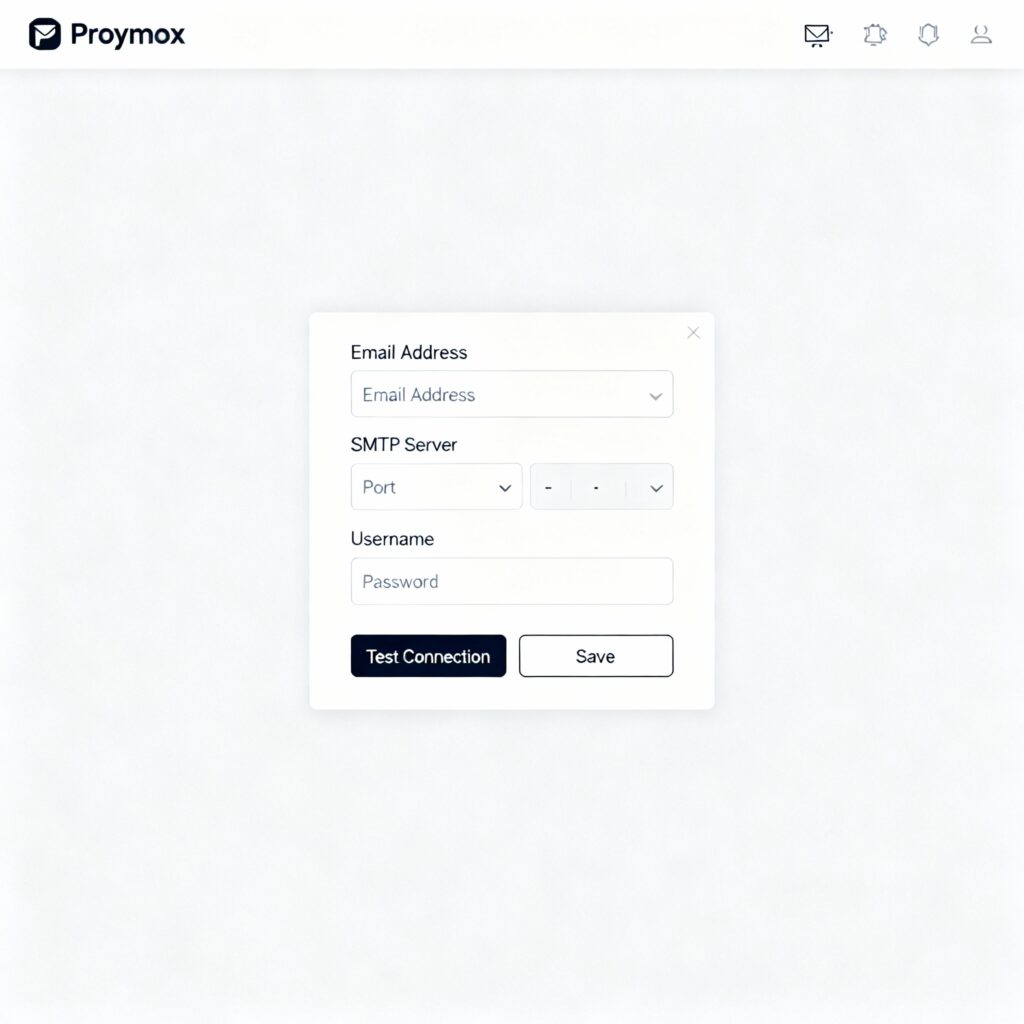
- Navigiere zu Configuration → Access Control → User Management
- Klicke auf den jeweiligen Benutzer und hinterlege die E-Mail-Adresse
- Bestätige die Änderungen
2.SMTP-Server als Notification Target einrichten
Proxmox Backup Server unterscheidet zwischen mehreren Notification Targets, darunter SMTP:
- Gehe im Webinterface zu Configuration → Notifications
- Nutze „Add“ und wähle SMTP aus
- Trage die SMTP-Server-Daten ein (Server, Port, Authentifizierungsdaten, Sender-Adresse)
- Optionale Einstellungen: TLS/SSL aktivieren, Empfänger festlegen
- Benutze den Test-Button um die SMTP-Konfiguration zu prüfen – im Idealfall kommt sofort eine Test-Mail an
- Wichtiger Hinweis: SMTP-Ziele besitzen kein eigenes Mail-Queueing. Im Fehlerfall muss die Konfiguration geprüft werden
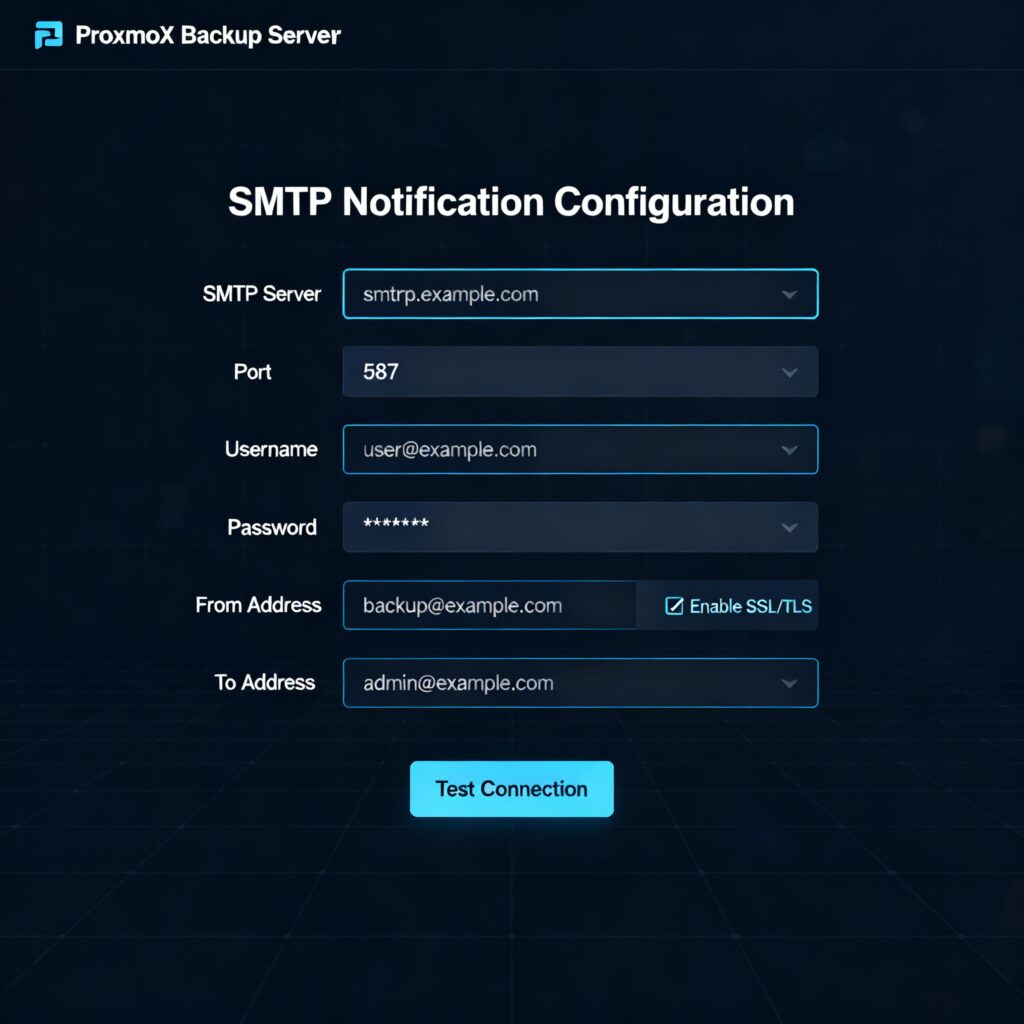
3.SMTP-Authentifizierung absichern – Postfix-Konfigurationsbeispiel
Sollte der Versand über Sendmail/Postfix erfolgen (z.B. für „legacy-sendmail“), ist oft eine zusätzliche SMTP-Relay-Konfiguration notwendig.
Hier ein Konfigurationsbeispiel für /etc/postfix/main.cf:
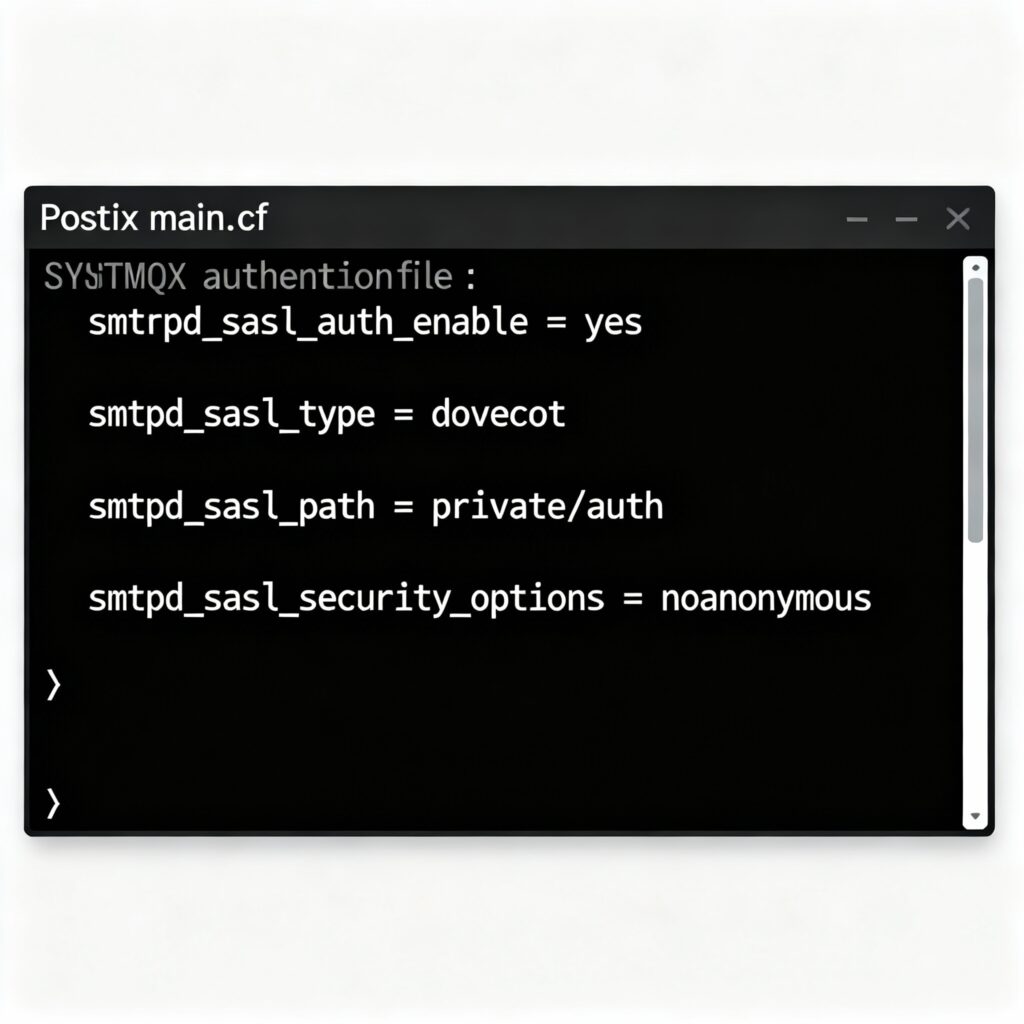
relayhost = [smtp.example.com]:587
smtp_sasl_auth_enable = yes
smtp_sasl_password_maps = hash:/etc/postfix/sasl_passwd
smtp_sasl_security_options = noanonymous
smtp_tls_CAfile = /etc/ssl/certs/ca-certificates.crt
smtp_use_tls = yes/etc/postfix/sasl_passwd:
[smtp.example.com]:587 benutzer@domain.de:PasswortDanach:
postmap /etc/postfix/sasl_passwd
systemctl restart postfix
E-Mail-Test am Terminal:
echo "Testmail von Proxmox" | mail -s "Test" empfaenger@domain.de -r absender@domain.de4.Notification Matcher konfigurieren – Regelbasierter Versand
Mit Notification Matchers lassen sich gezielt Benachrichtigungen nach Ziel-Adresse, Wochentagen oder Ereignis-Typ (z.B. nur Fehler/Backups) steuern.
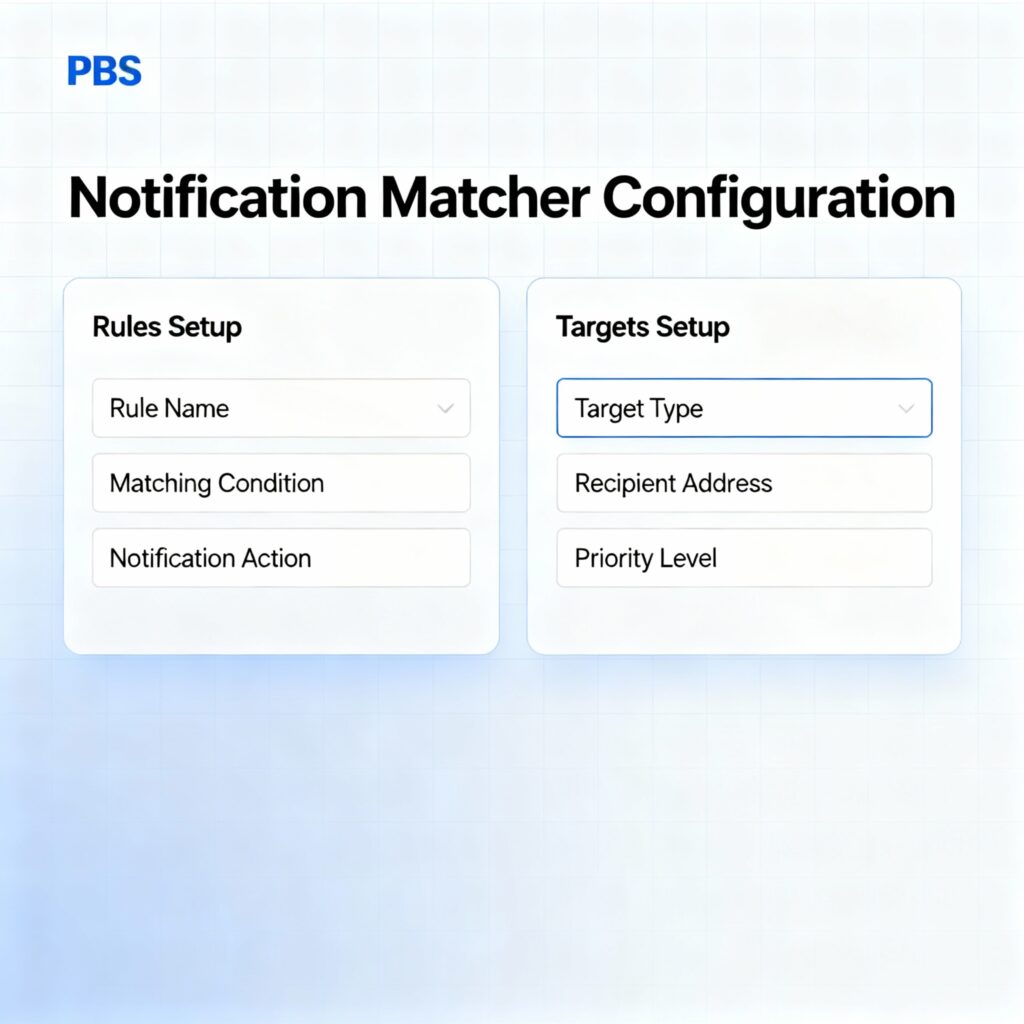
Im Bereich Notifications unter „Matcher“ Legst du Regeln („Match Rules“) an:
- Nach Event-Typ
- Nach Wochentag/Uhrzeit
- Nach Severity (Fehler, Warnungen, Infos)
Typische Regel:
match-severity error,warning
match-field exact:type=vzdumpSo erhältst du nur bei Backup-Fehlern und Warnungen eine Nachricht.
5.Backup-Jobs konfigurieren – Benachrichtigungsmodus und Empfänger festlegen
- Gehe zu Datastore/Jobs und wähle den Backup-Job aus
- Im Bereich Notification Mode den Modus „System Notification“ (neues Notification-System) auswählen
- Den zu benachrichtigenden Benutzer angeben
Achtung: Nur im Modus „legacy-sendmail“ kann man das Empfängerfeld direkt im Job einstellen.
6.Benachrichtigung testen und Fehler beheben
- Über den Test-Button im SMTP-Target die Konfiguration live prüfen
- Log-Dateien analysieren (/var/log/mail.log bei Postfix/Sendenmail)
- Firewall und Provider-Einstellungen für ausgehenden SMTP-Verkehr beachten
- Nach jedem Konfigurationsschritt eine Mail zum Test versenden
Fazit
Ein sauber konfiguriertes Benachrichtigungssystem in Proxmox Backup Server sorgt für maximale Ausfallsicherheit. Die Anschaltung eines SMTP-Servers ist dank der Weboberfläche schnell erledigt. Regelbasierte Notification Matchers bieten eine flexible Anpassung für individuelle Admin-Anforderungen. So bleibt die IT dauerhaft informiert – und kann proaktiv handeln!
Mit E-Mail-Benachrichtigungen im PBS bleibt keine Backup-Störung unbemerkt. Die Konfiguration ist mit den neuen Funktionen im Webinterface intuitiv und skalierbar. Wer auf Zuverlässigkeit setzt, kommt um diese Einrichtung nicht herum.
Benötigen Sie Unterstützung bei Proxmox?
Gerne Unterstützen wir Sie bei der Konzeption, Installation, Betreuung, Sicherung und Wartung Ihres Proxmox Servers.
Lust auf mehr?
Auf unserem Blog finden Sie weitere Tutorials und nützliche Beiträge zu allerlei Themen Rund um Linux, Firewalls, Hosting, Backups, Nextcloud und mehr.
- E-Mail Benachrichtigungen im Proxmox Backup Server einrichten - 10. Oktober 2025
- WETransfer durch Nextcloud für den Dateiaustausch ersetzen - 3. Oktober 2025
- Quick Tipp: Moodle Version schnell ermitteln - 26. September 2025
